时代在进步,互联网技术的发达,致使在线培训平台广泛应用于各大企业,特别是课程点播+直播系统的培训模式,节约了线下培训成本,PC端、手机端均可参与教学,随时随地都能学习,实现了大面积参与培训的直播教学。
搭建局域网课程点播+直播系统教程
第一步:选择好的软件平台
1、我们首先需要选择一个好的软件平台进行搭建,在这里小编用的是好智学企业培训系统这个软件,好智学是新一代企业培训平台,功能十分强大实用,包含课程管理、课件资源、考生管理、学习计划、统计分析等功能结构。需要搭建局域网课程点播+直播系统的可以到好智学官网下载独立部署软件即可使用。
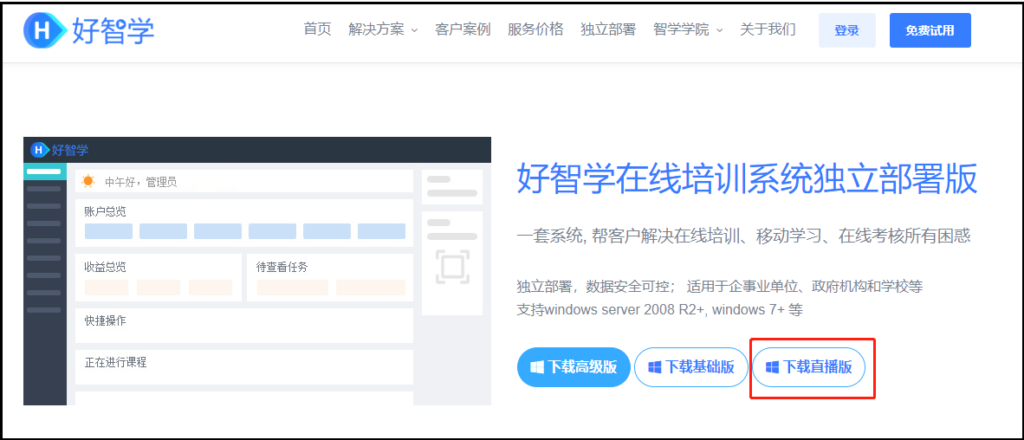
2、软件安装步骤如下所示:
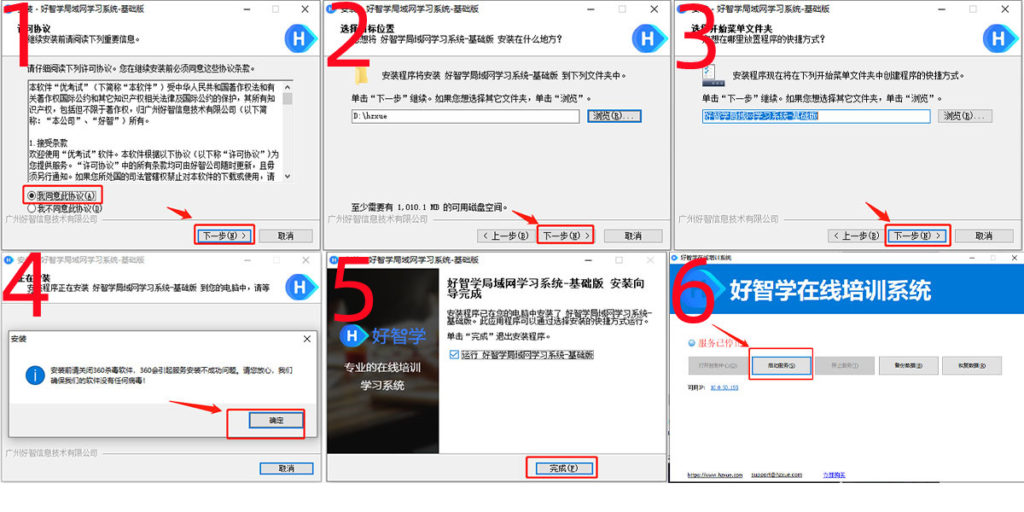
3、安装完毕,点击打开软件,点击打开控制中心即可进入局域网培训系统后台了。
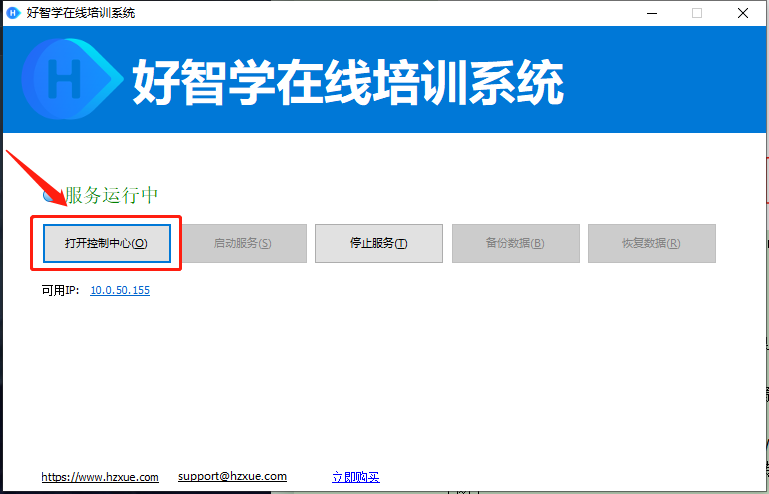
第二步:构建点播课程资源库
在搭建课程之前,我们需要先构建起系统的课程资源库,先要我们需要用到课件资源到系统中。上传课件步骤如下:
a.进入好智学后台管理,依次点击课件资源→上传新课件→上传文件→开始上传即可。
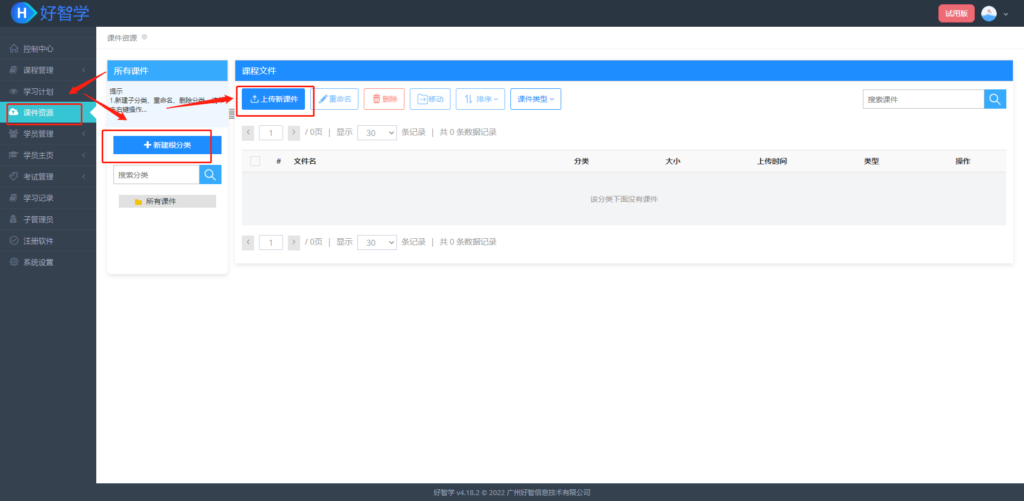
b.可支持上传音频、视频、图片、Excel、Word、PPT、TXT、PDF类型的课件;如果课件大小超过限制,下载【音视频批量上传工具】即可。
音视频批量上传工具步骤如下:
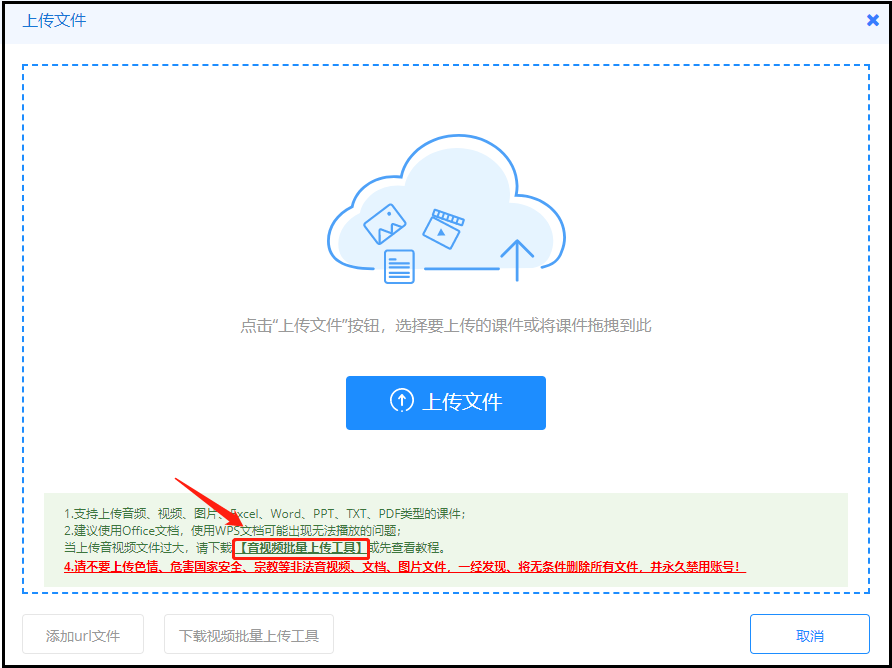
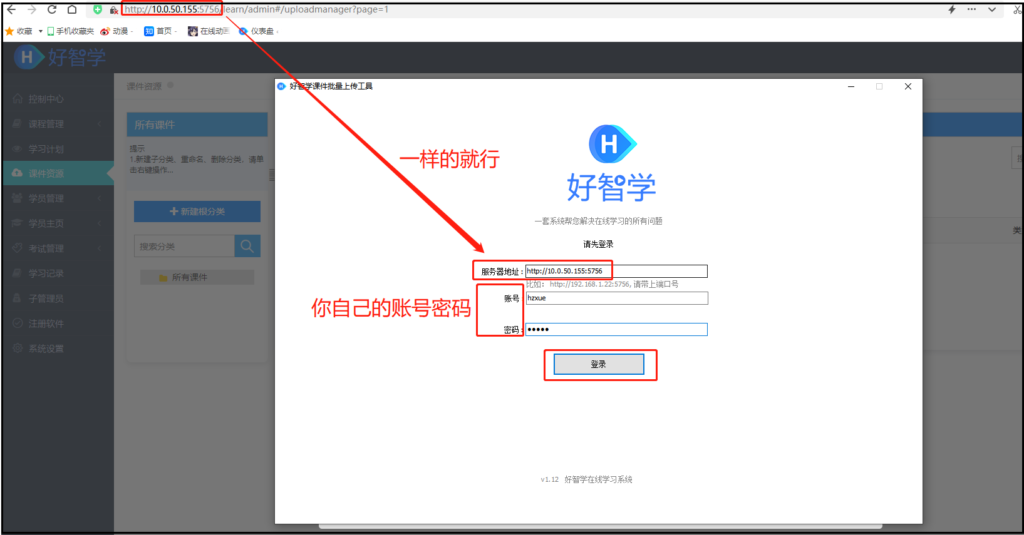
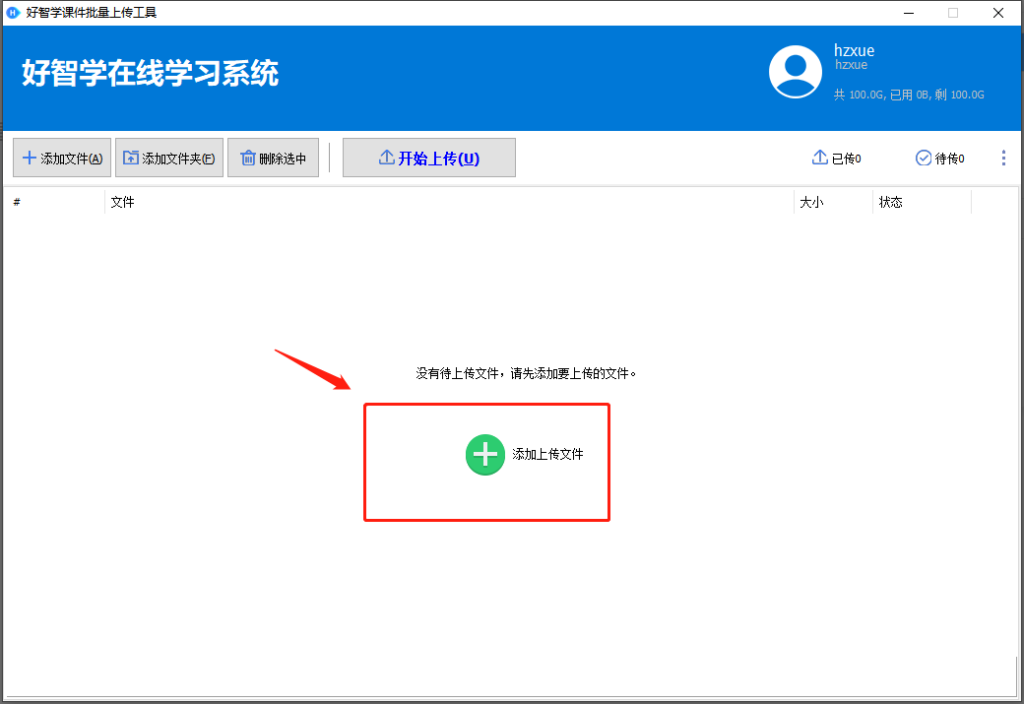
课件上传完成后,便可开始搭建课程点播系统了。
第三步:快速搭建课程点播系统
1、在搭建之前,可以为课程构建好不同的课程分类对不同的课程进行规范管理,好智学支持多层级树形分类构建,大大方便管理员灵活管理课程。基本操作步骤如下:
课程管理→录播课程→新建根目录(如需在新的分类中建子分类,鼠标移到该分类右键新建子分类即可构建)
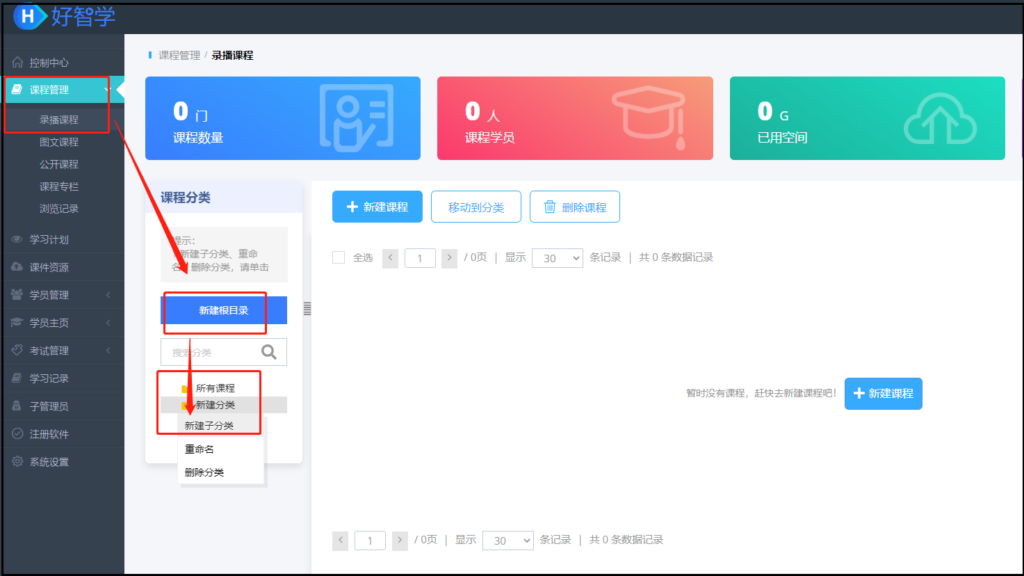
2、创建点播课程步骤如下:
课程管理→录播课程→新建课程→填写课程信息→课程章节→课程设置
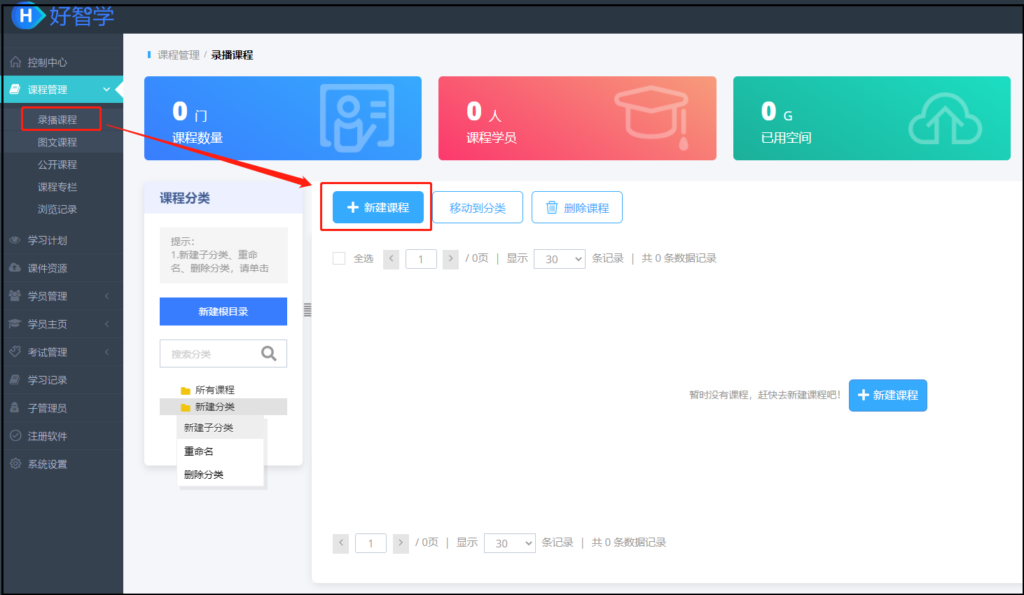
(1)填写课程信息
我们新建课程需要填写课程的标题、课程类别(归属的分类)、封面图和课程描述。
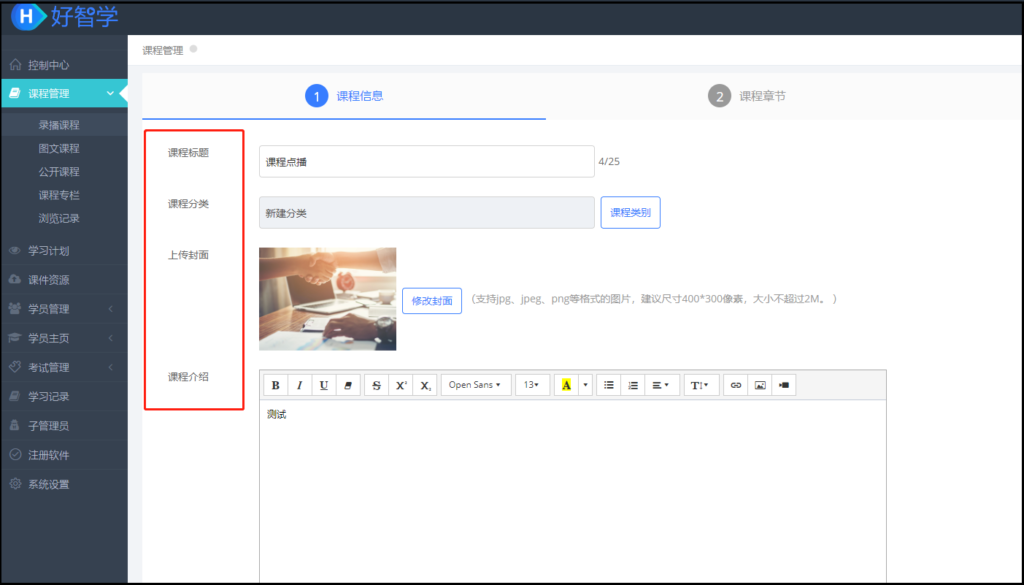
(2)课程章节设置
a.新建章节(填写章节标题、简介)→把右边的课件拉进去
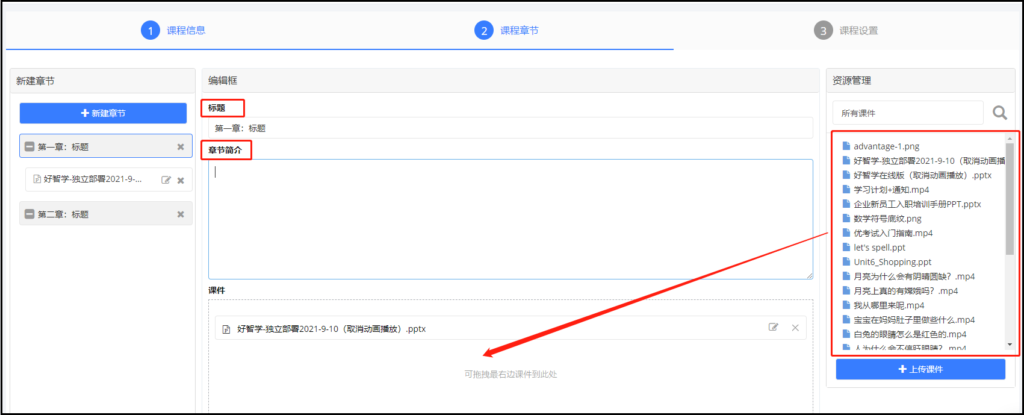
b.点击课件章节,可设置开启下载、评分跟评语
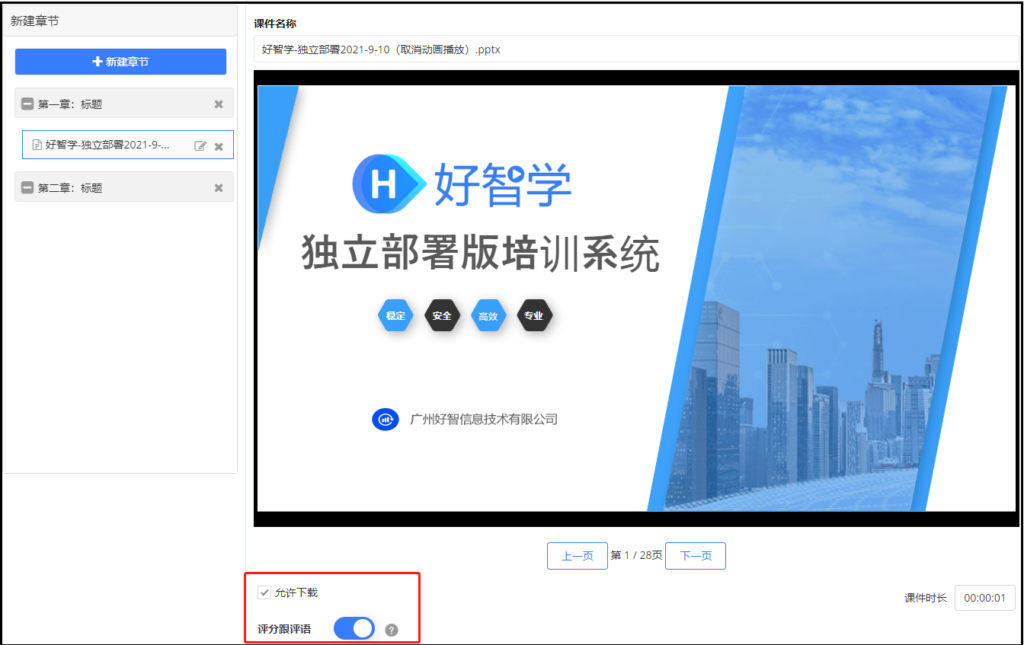
c.设置插入题目
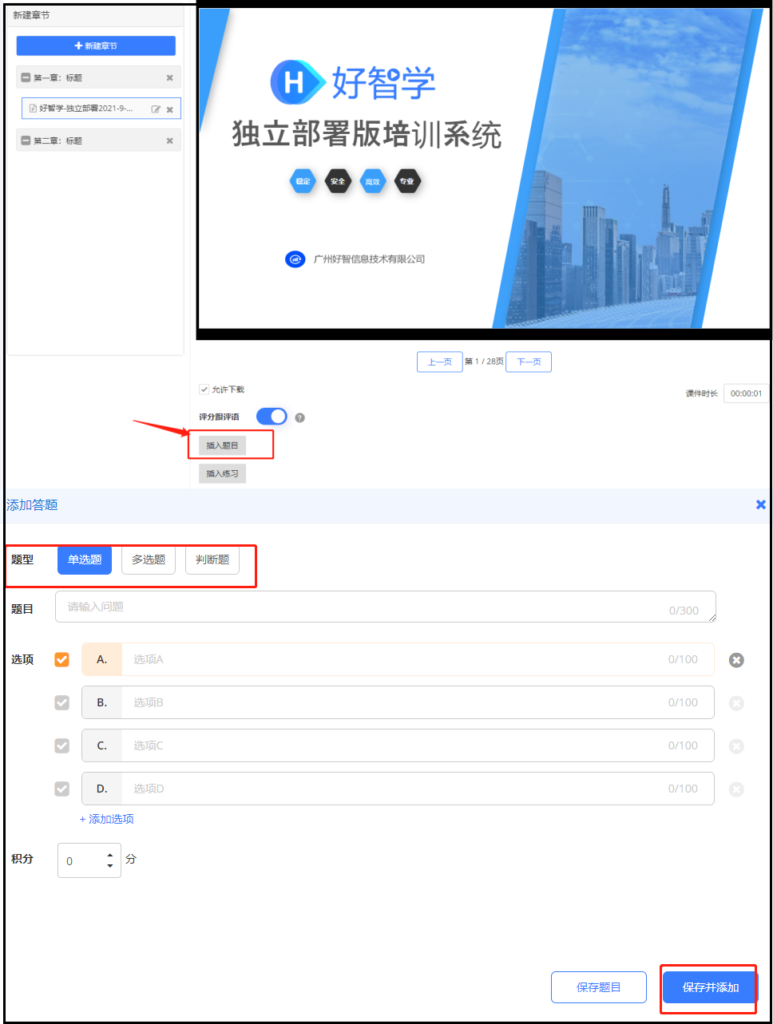
d.设置插入练习
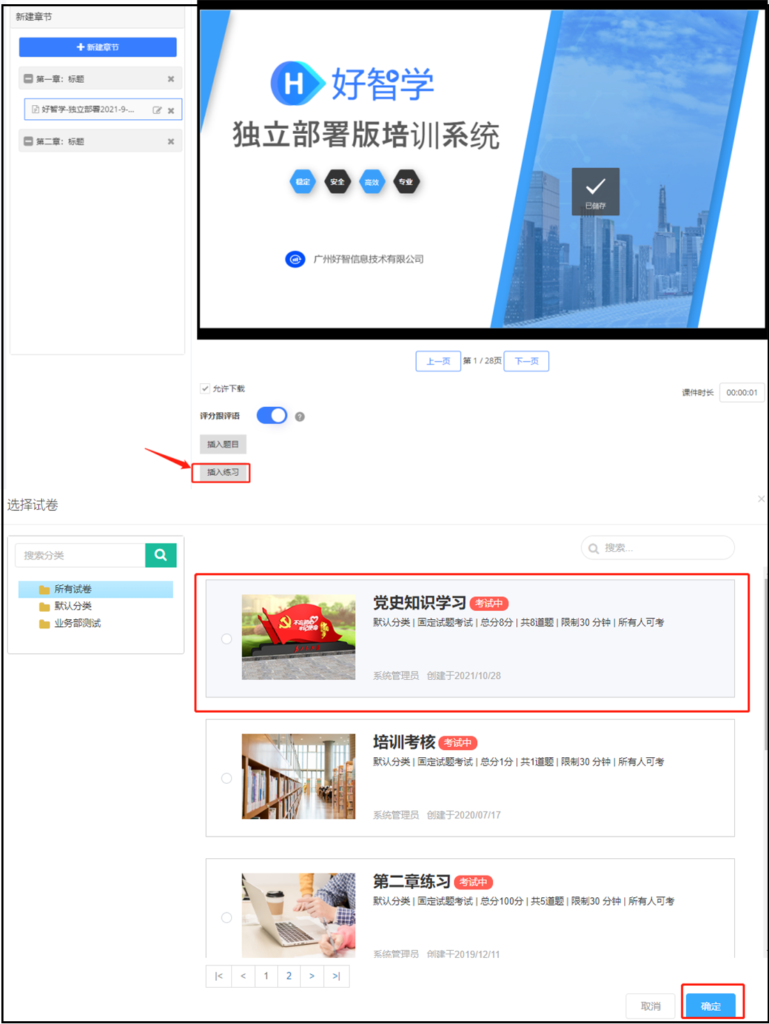
e.设置添加讲义(视频课件才会有)
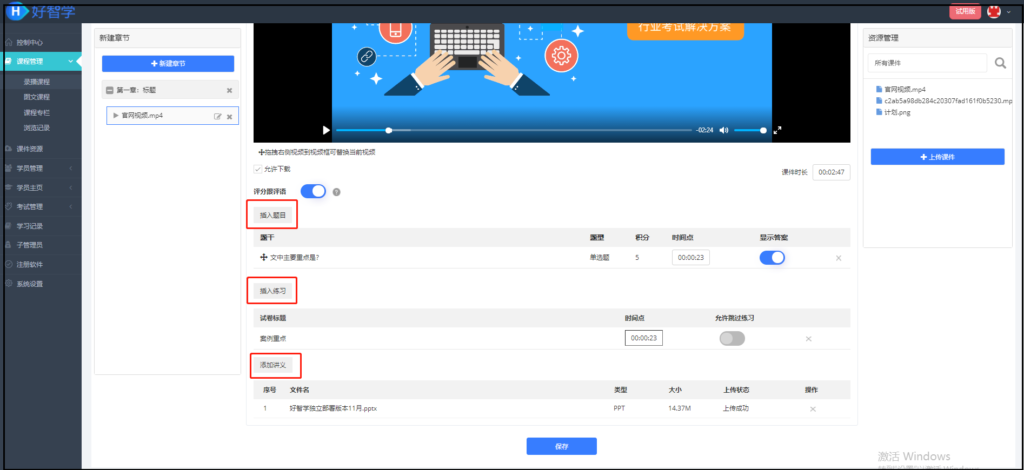
(3)课程设置
根据自身需求选择所需要的功能,可以对课程价格(免费或付费)、难度级别、翻页时间、学习时长、防作弊等课程参数进行设置。
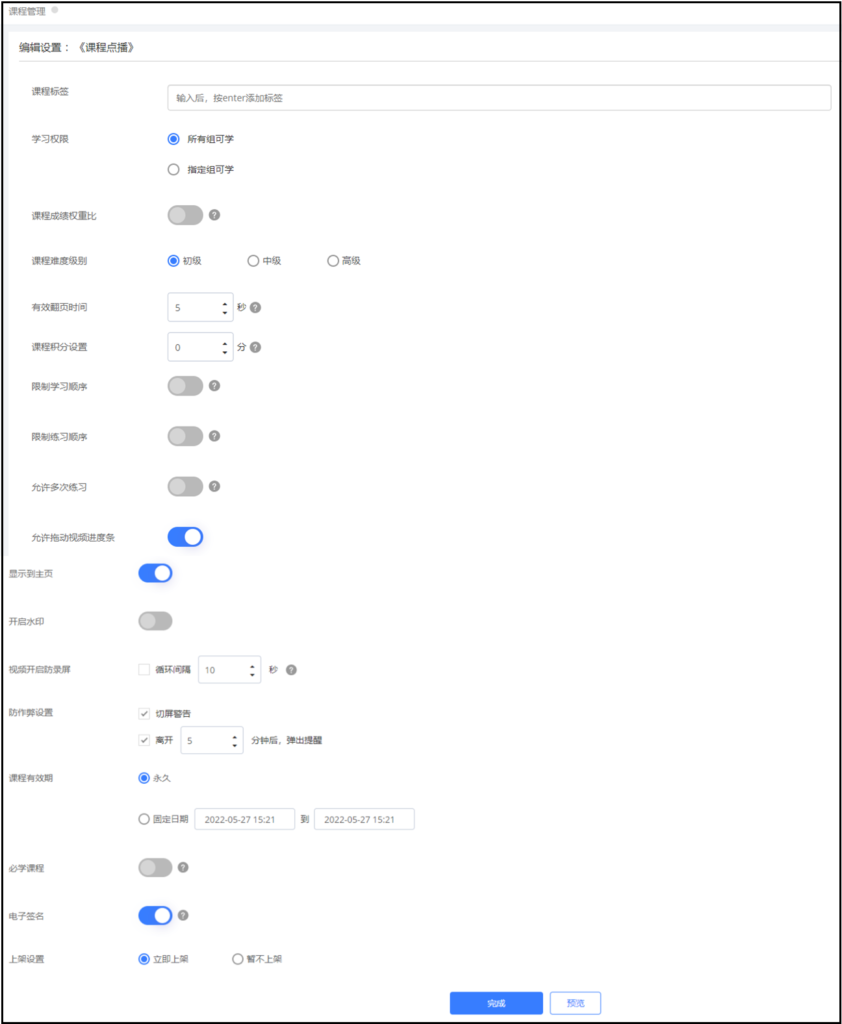
a.视频开启防录频:可保证视频的原创,开启后水印会浮动在视频当中,防止被学员盗走,开启效果如下图所示:

b.电子签名:学员学完课程后需要本人的电子签名,证明学员已学完该课程。
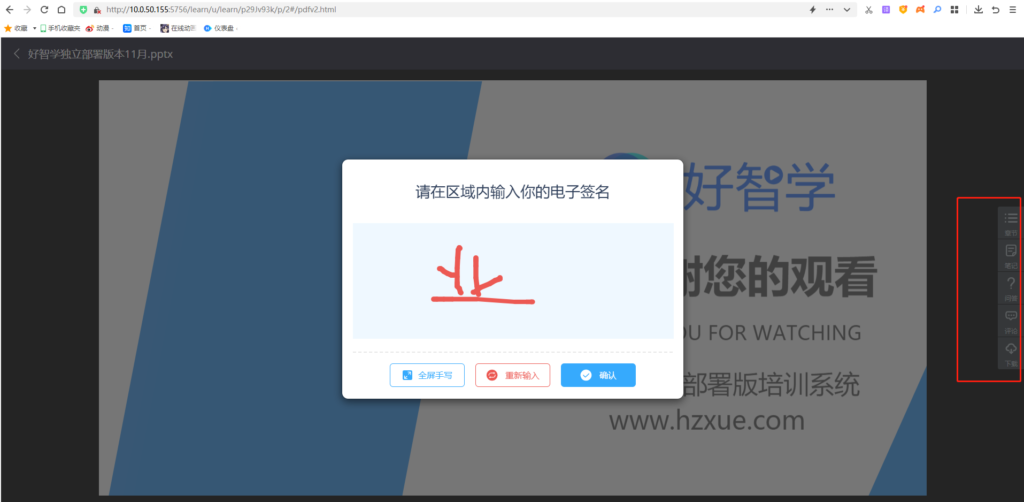
上述设置完成后,就会弹出一个弹窗,点击复制链接或扫描二维码即可参与学习该课程。
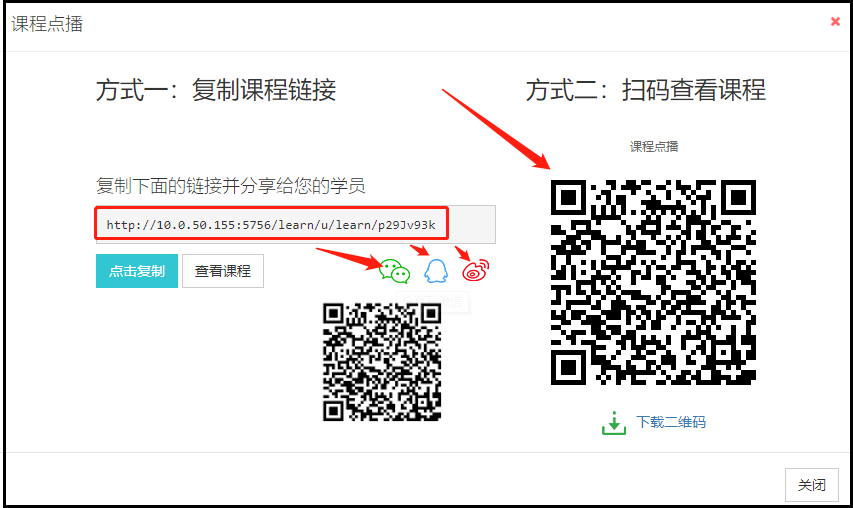
学员进入课程效果如下:

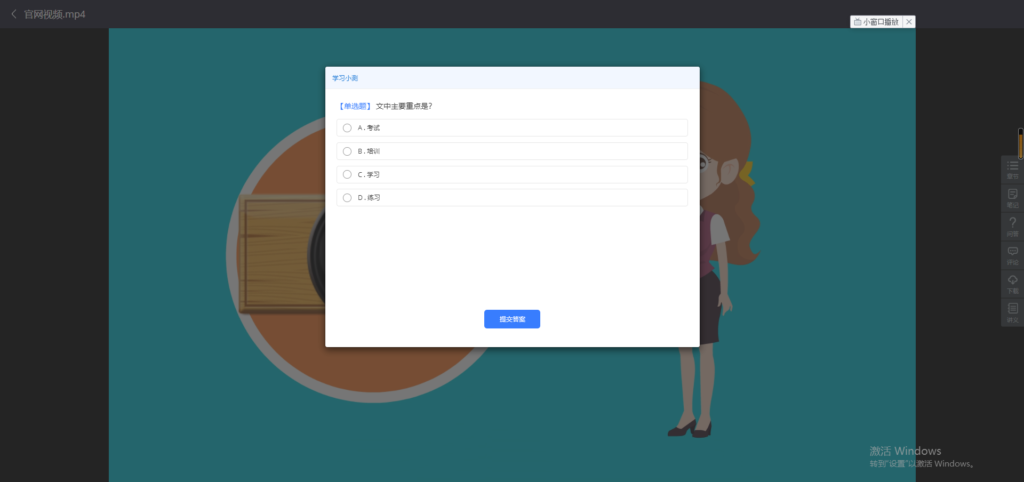
第四步:搭建直播系统
直播系统的搭建比较简单,步骤是依次点击课程管理→公开课堂→新建课程→填写基本信息(注意一下上课时间和课程时长)
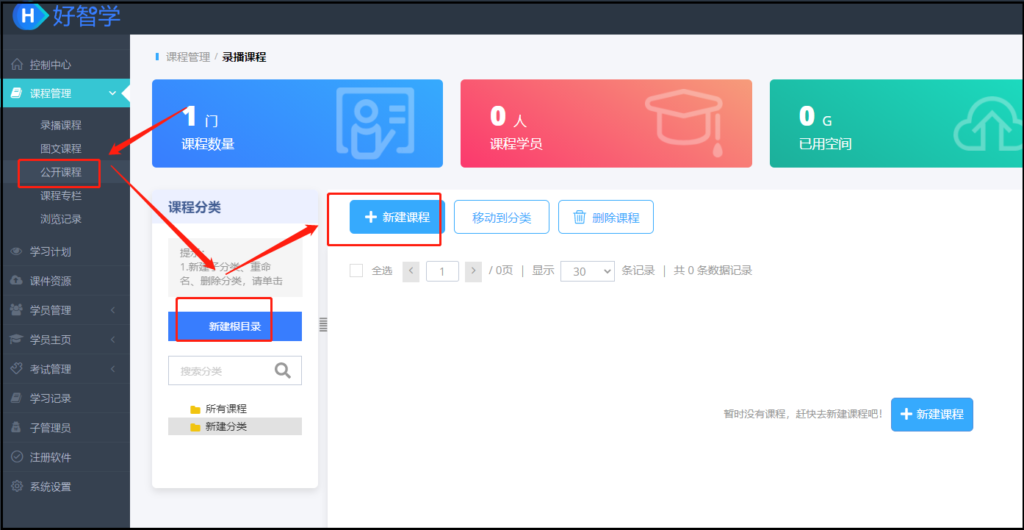
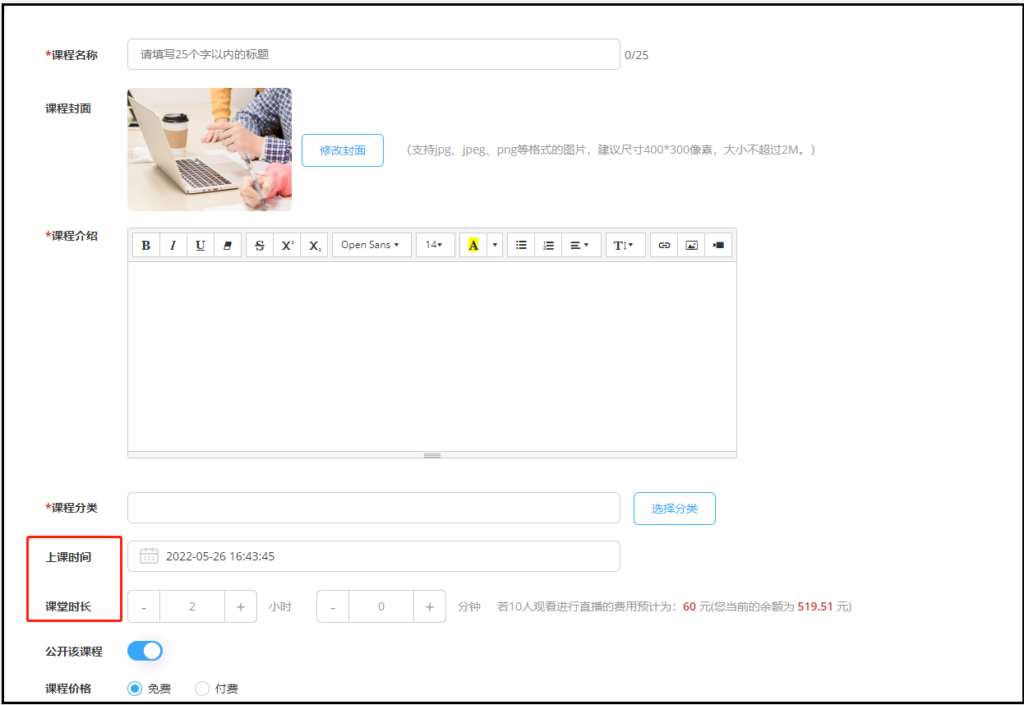
(1)创建课程成功后,会弹出讲师的推流地址和密钥,以及学员上课的地址
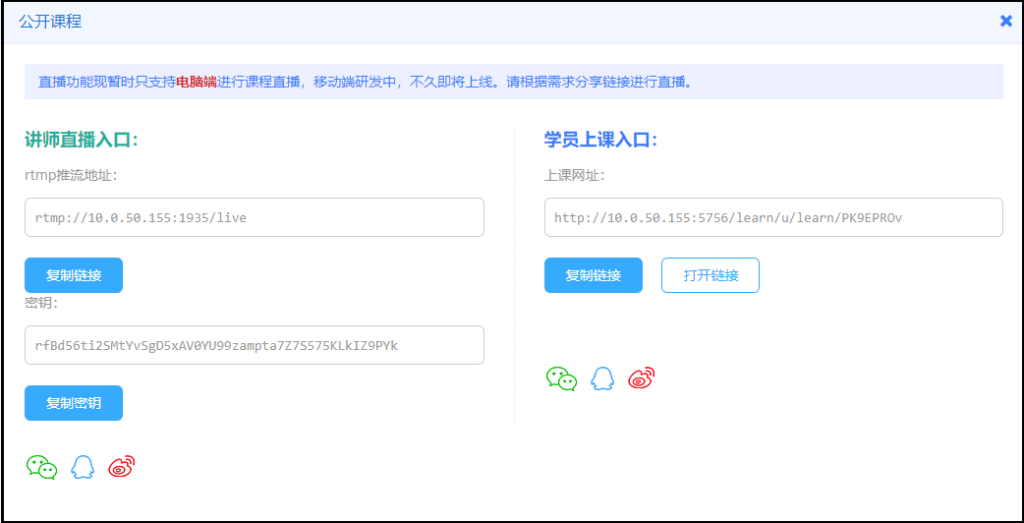
(2)进入 OBS Studio 官网下载 OBS Studio 直播工具(或者点击链接下载:https://res.hzxue.com/obs/OBS.zip),安装步骤如下:
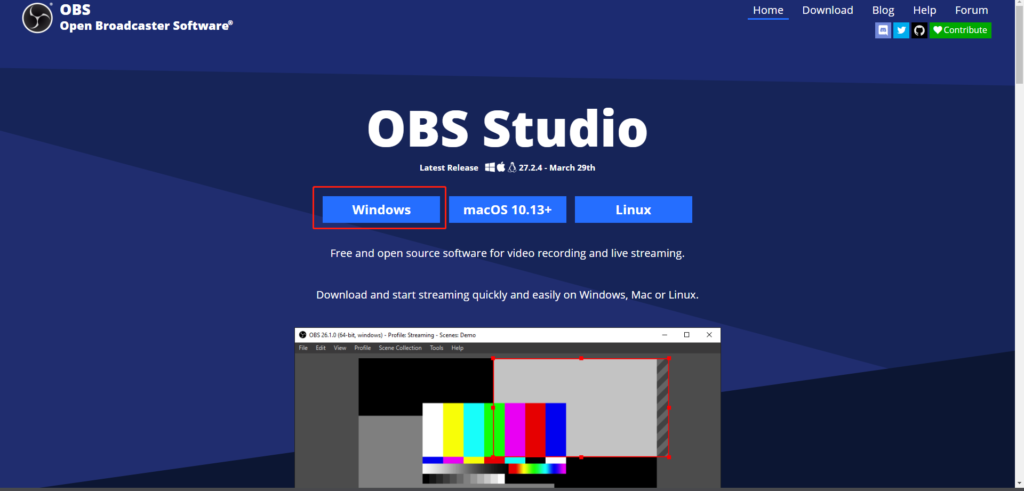
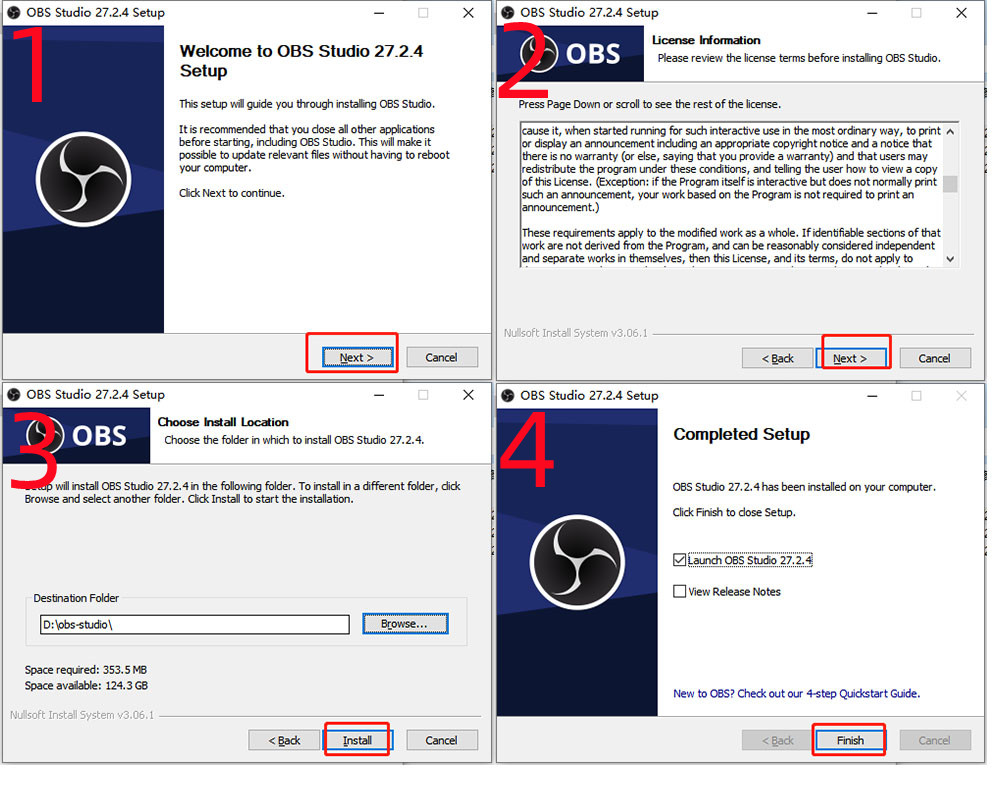
(3)安装完毕后,打开直播工具“OBS Studio”,进入它的设置页面。
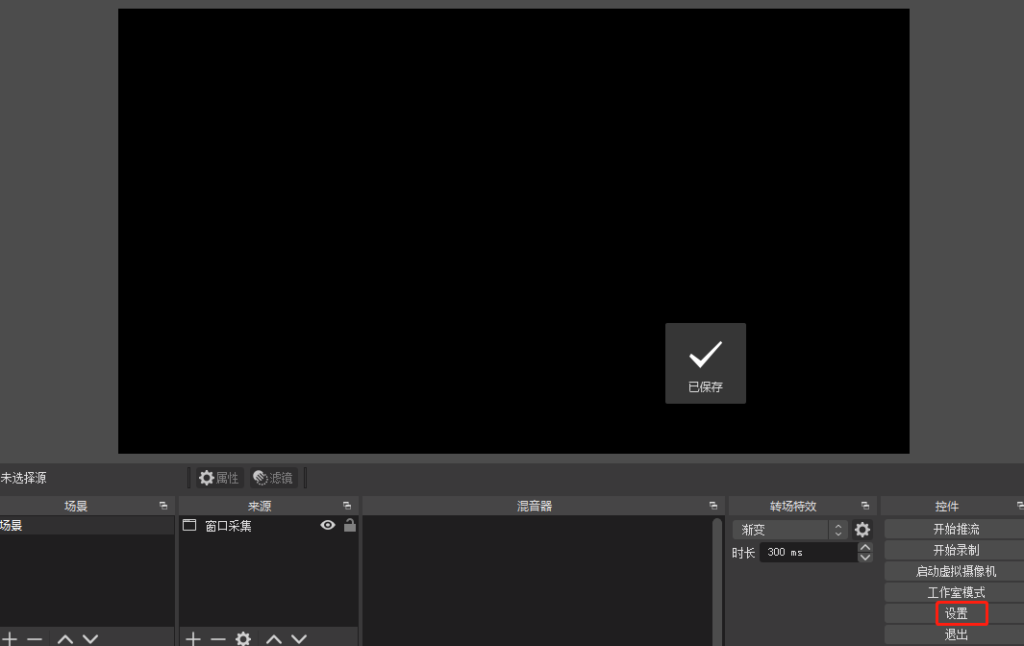
(4)接着点击左侧的输出设置,输出模式选择高级,根据下图配置OBS的输出配置;
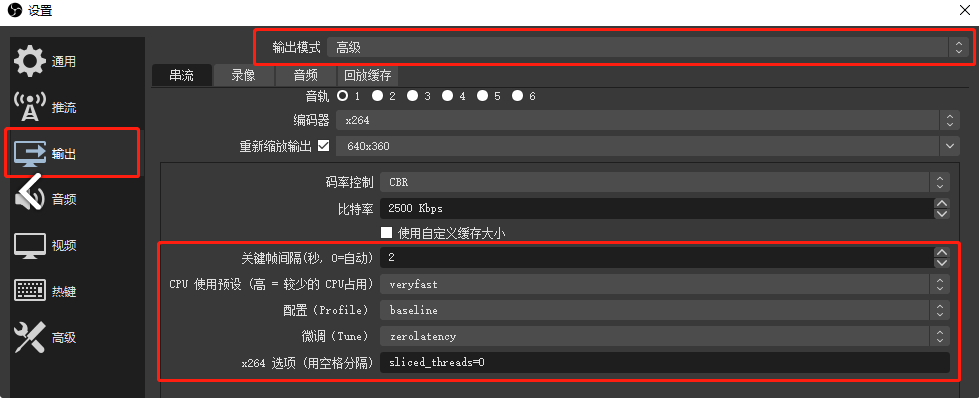
(5)点击推流设置,服务器选择“自定义”,然后将刚刚的推流地址和密钥给给粘贴上去即可。
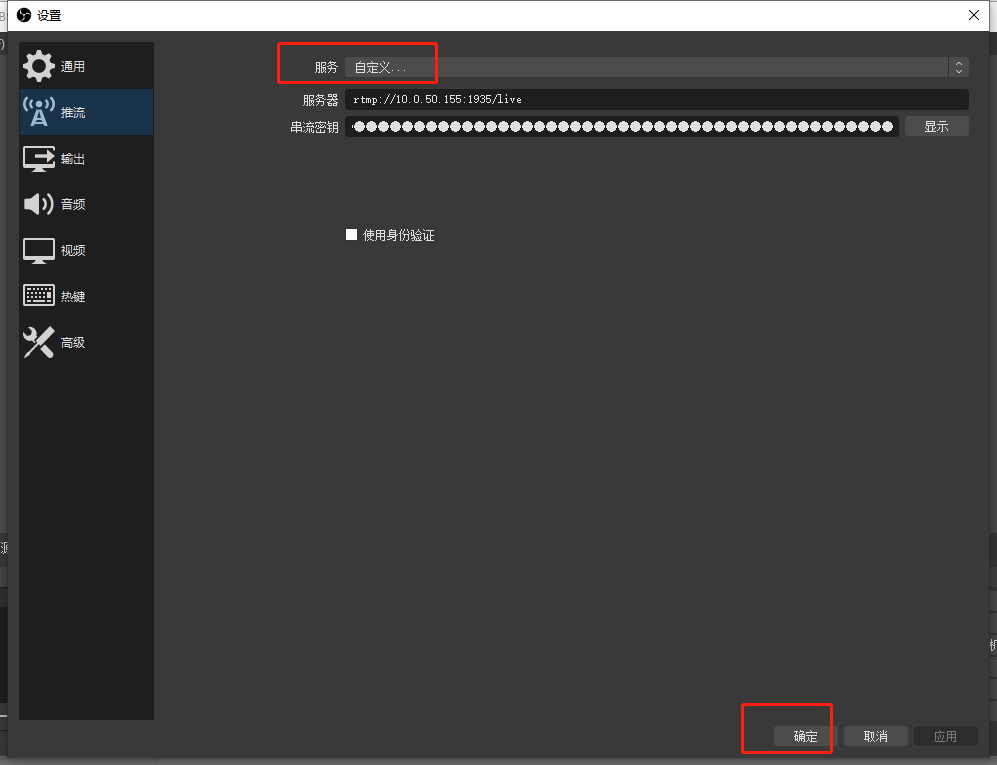
(6)返回“OBS Studio”主页面,点击【来源】那里的“+”,根据自己需求选择需要展示的内容,可展示图像、文本、幻灯片、音视频等,“音频输入采集”一定要加上,“显示器采集”则是直接显示讲师电脑上的内容。
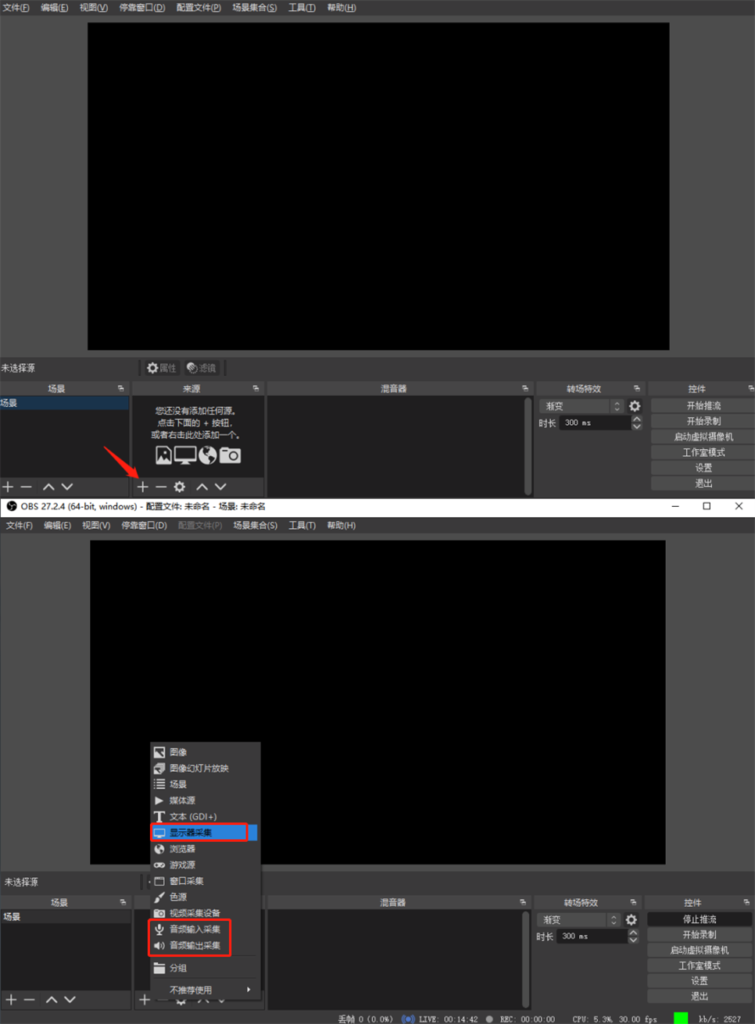
(7)设置完成后,点击右侧的“开始推流”,就可以开始上课了,效果如下所示:
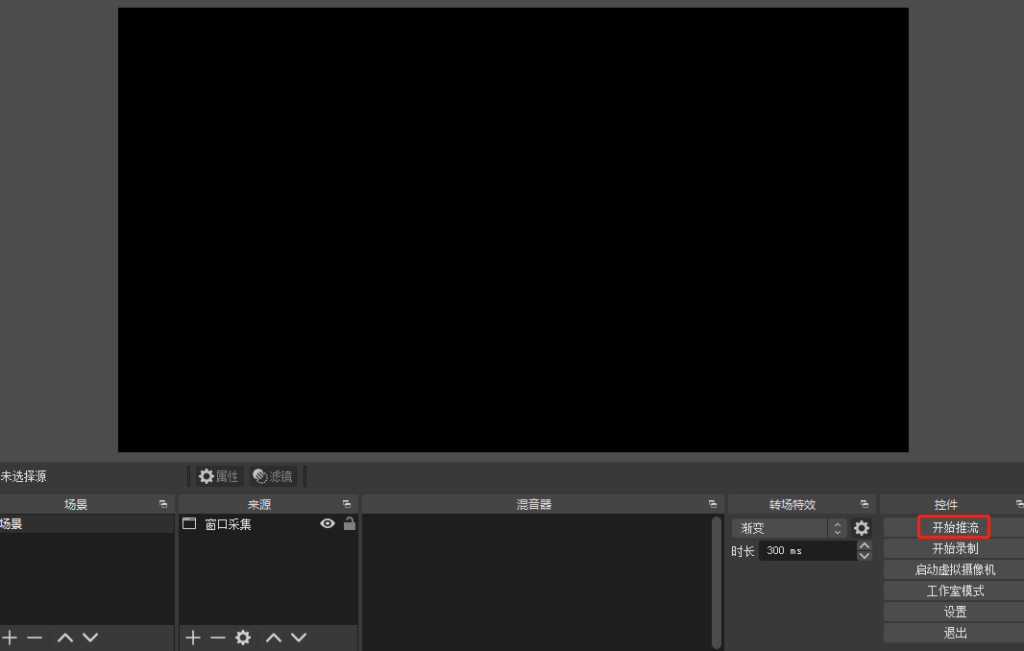
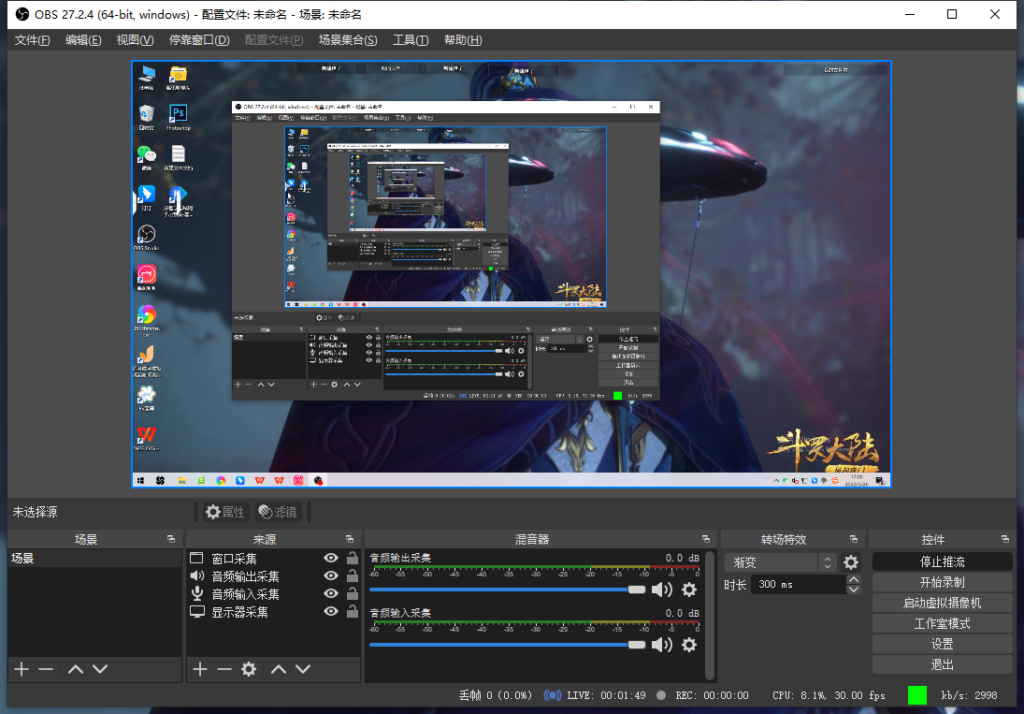
学员进入公开课堂学习的步骤如下:
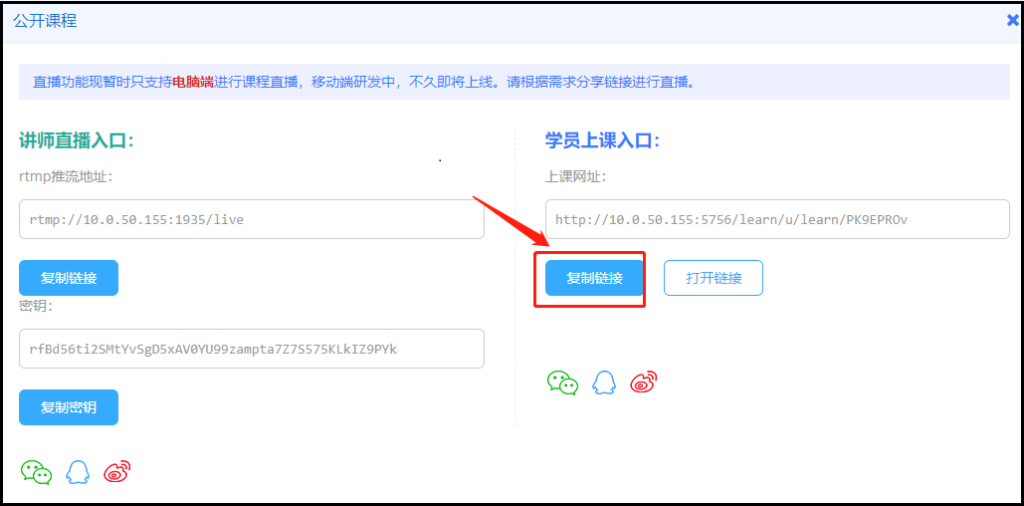
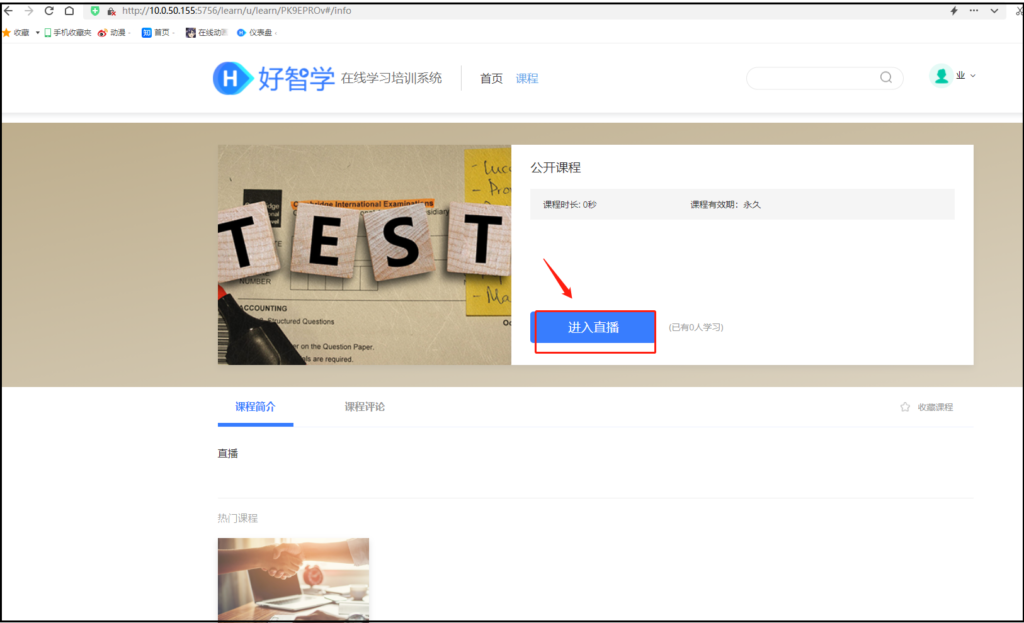
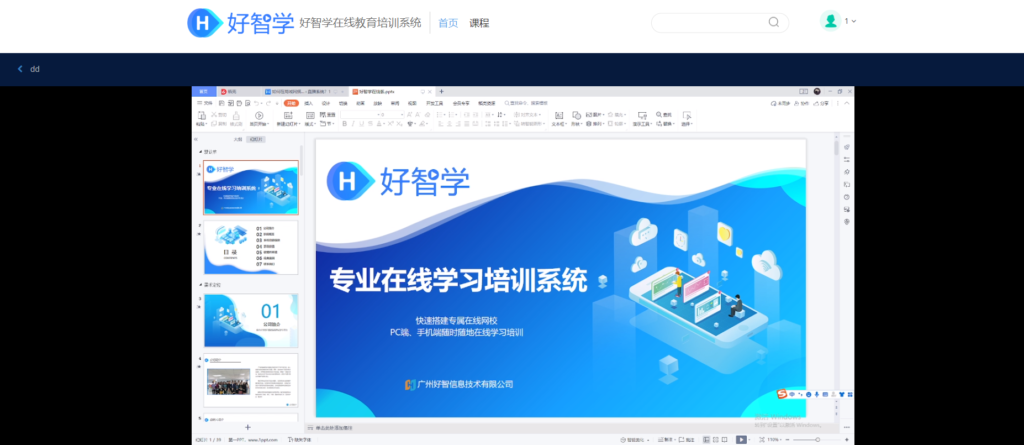
公开课堂的优点是不限人数,让所有员工都能直接参与培训,且课程可以被录制下来,后续学员还可以查看直播课堂的回放,同时也方便了学员进行二次学习。
以上便是课程点播+直播课程的搭建过程,好智学独立部署版本,可为您专属定制在线培训系统,可让学习培训更加高效便捷,让您的教学、培训工作事半功倍,可放心使用哦~
-09.png)